Opprette eller redigere en app ved hjelp av apputforming
Dette emnet gjelder for Dynamics 365 Customer Engagement (on-premises). Du finner Power Apps-versjonen for dette emnet her: Opprett en modelldreven app ved hjelp av apputforming
Du kan raskt opprette apper for én eller flere enheter ved hjelp av den flisbaserte apputformingen. Opprett appen én gang og kjør den på enheter med stor skjerm.
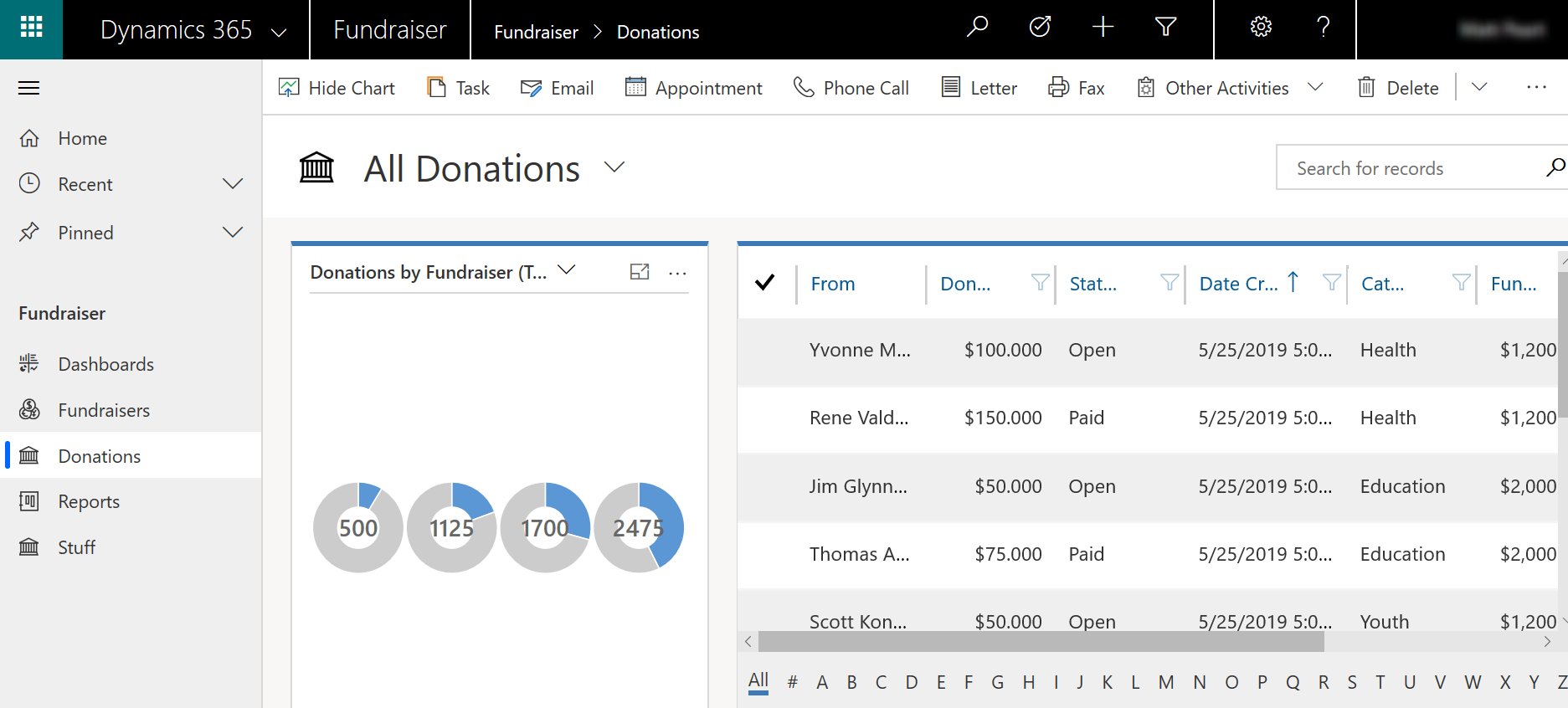
I tillegg til mobilenheter.
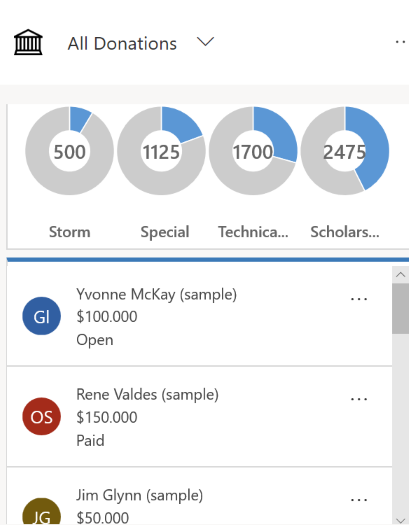
Forutsetning
Sørg for at du har sikkerhetsrollen som systemansvarlig eller systemtilpasser eller tilsvarende tillatelser.
Opprett en app
Fra Dynamics 365 Customer Engagement (on-premises) gå til Innstillinger>Mine apper og velg Opprett ny app. Alternativt kan du gå til Apper-området i løsningsutforskeren og velge Ny. Angi følgende detaljer på Opprett en ny app-siden:
Navn: Angi et unikt navn for appen.
Unikt navn: Det unike navnet fylles ut automatisk basert på appnavnet du angir. Det innledes med et utgiverprefiks. Du kan endre den delen av det unike navnet som kan redigeres. Det unike navnet kan bare inneholde engelske tegn og tall.
Merk
Utgiverprefikset er teksten som legges til en enhet eller et felt som opprettes for en løsning som har denne utgiveren. Mer informasjon: Endre løsningsutgiverprefikset for standardutgiveren
Beskrivelse: Skriv inn en kort beskrivelse av hva appen er eller gjør.
Ikon: Som standard er det merket av for miniatyrbildefeltet Bruk standardapp. Fjern merket hvis du vil velge en annen webressurs som ikon for appen, og velg deretter et ikon fra rullegardinlisten. Dette ikonet vises i forhåndsvisningsflisen for appen.
Klient: Velg klienttypen.
- Web. Dette er den klassiske nettklienten. Denne klienten er ikke egnet for mobilenheter.
- Enhetlig grensesnitt. Denne klienten tilbyr en ny brukeropplevelse som benytter nettutformingsprinsipper som gir respons, for å formidle en optimal visnings- og samhandlingsopplevelse for alle skjermstørrelser, -enheter eller -retninger. Mer informasjon: Om Enhetlig grensesnitt
Suffiks for URL-adresse for appen. Som standard er URL-adressens suffiks Unikt navn for appen uten prefikset, som i www.contoso.com/sales/Apps/MyApp. Du kan angi et annet suffiks for URL-adressen hvis du vil opprette en URL-adresse for appen som er enkel å huske.
Bruk eksisterende løsning til å opprette appen: Velg dette alternativet for å opprette appen fra en liste over installerte løsninger. Når du velger dette alternativet, endres Fullført til Neste i overskriften. Hvis du velger Neste, åpnes siden Opprett app fra eksisterende løsning. I rullegardinlisten Velg løsning velger du løsningen som du vil opprette appen fra. Hvis områdekart er tilgjengelig for den valgte løsningen, vises rullegardinlisten Velg områdekart. Velg områdekartet og deretter Fullført.
Merk
Ved å velge Standardløsning når du legger til et områdekart, blir komponentene som er tilknyttet områdekartet automatisk lagt til i appen.
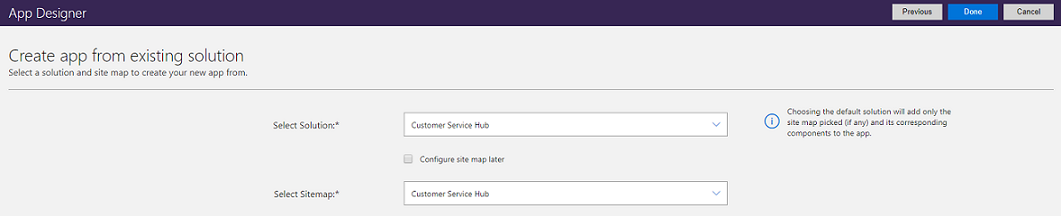
Velg en velkomstside: Dette alternativet lar deg velge fra webressursene som er tilgjengelige i organisasjonen. Velkomstsidene du lager, kan inneholde informasjon som er nyttig for brukere, for eksempel koblinger til videoer oppgraderingsinstruksjoner eller informasjon om å komme i gang. Velkomstsiden vises når en app åpnes. Brukere kan velge Ikke vis denne velkomstskjermen neste gang på velkomstsiden for å deaktivere siden, slik at den ikke vises neste gang appen starter. Mer informasjon om hvordan du oppretter en webressurs, for eksempel en HTML-fil som du kan bruke som velkomstside: Opprette og redigere webressurser for å utvide webprogrammet
Hvis du vil redigere appegenskaper senere, kan du gå til Egenskaper-fanen i apputformingen. Mer informasjon: Administrere appegenskaper
Merk
Du kan ikke endre det unike navnet og suffikset for URL-adressen for appen i kategorien Egenskaper.
Aktiver Mobile Offline: Med Mobile Offline kan brukere kjøre appen i frakoblet modus for å samhandle med dataene når de ikke er koblet til Internett. For å bruke denne funksjonen må en Dynamics 365-administrator konfigurere Mobile Offline for organisasjonen. Mer informasjon: Konfigurere Mobile Offline-synkronisering slik at brukere kan arbeide i frakoblet modus på mobilenhetene
Velg Fullført eller, hvis du valgte Bruk eksisterende løsning for å opprette appen, klikk Neste for å velge blant de tilgjengelige løsningene som ble importert i organisasjonen.
En ny app blir opprettet, og viser statusen Utkast. Du vil se lerretet for apputforming for den nye appen.
Definer områdekartet. Områdekartet bestemmer hvordan brukere skal navigere i appen din. Velg
 for å åpne områdekartutformingen. Mer informasjon: Opprette et områdekart for en app ved hjelp av områdekartutformingen
for å åpne områdekartutformingen. Mer informasjon: Opprette et områdekart for en app ved hjelp av områdekartutformingen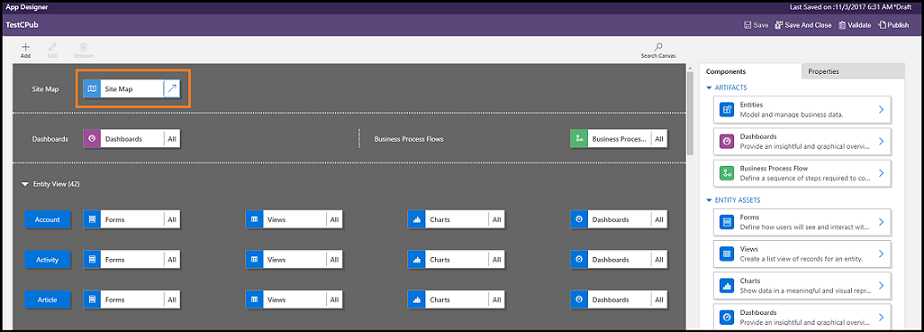
Legg til komponenter eller rediger eksisterende komponenter. Komponenter inkluderer enheter og relaterte elementer, for eksempel skjemaer, visninger, diagrammer, dashbord og forretningsprosessflyter. Mer informasjon: Legge til eller redigere appkomponenter
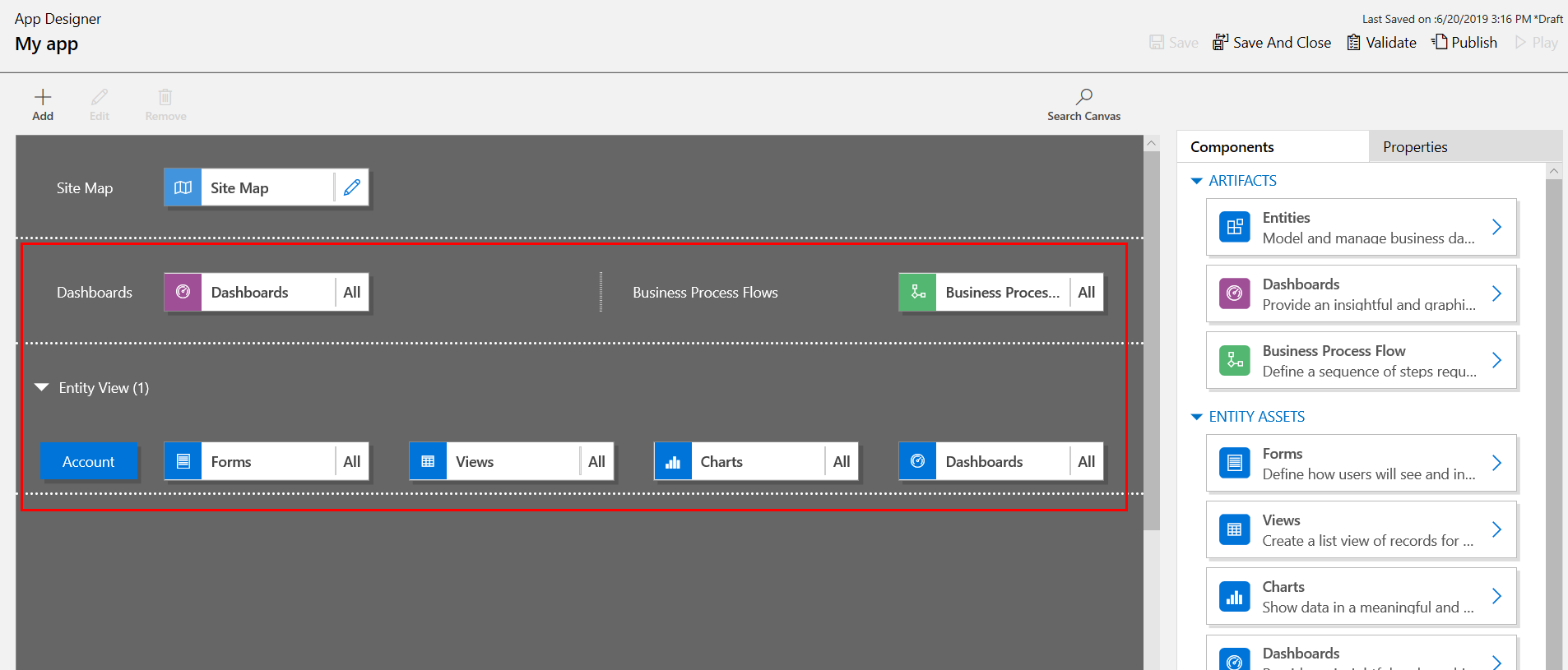
- Del appen med brukerne. Mer informasjon: Administrere tilgang til apper ved hjelp av sikkerhetsroller
Rediger en app
Fra Dynamics 365 Customer Engagement (on-premises) går du til Innstillinger>Mine apper, velger ... på den ønskede appen, og velger deretter Åpne i apputforming. Alternativt går du til Apper-området i løsningsutforsker og velger appen du vil redigere.
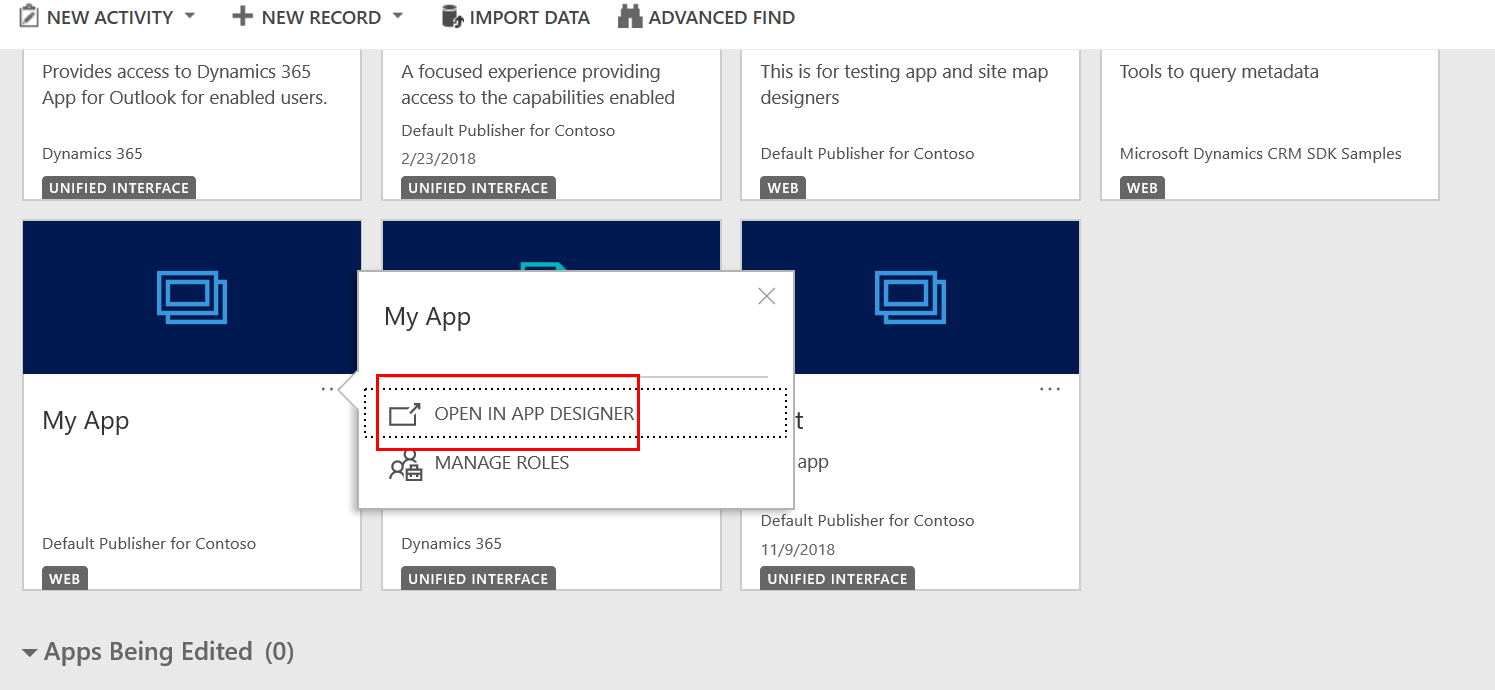
Legg til eller rediger komponenter i appen etter behov. Mer informasjon: Legge til eller redigere appkomponenter
Kjøre en app
Appbrukere kan kjøre publiserte apper fra Dynamics 365 Customer Engagement (on-premises) ved å gå til Innstillinger>Mine apper og deretter velge den ønskede appen.
Tips
Hvis flere apper er tilgjengelige, kan de søke etter appen ved å skrive i søkeboksen.
Tilpassere og apputviklere kan også kopiere og dele appens URL-adresse fra Egenskaper-fanen i apputforming. Mer informasjon: Administrere appegenskaper i apputforming

Se også
Legge til eller redigere appkomponenter
Utforme egendefinerte forretningsapper ved hjelp av apputforming